Installation
La manière la plus simple d'installer le terminal MyQ Canon Embedded est de procéder à une installation à distance à partir de l'interface administrateur MyQ Web. Cette méthode est très simple et elle est préférable, notamment lorsque vous devez installer le terminal sur un grand nombre de périphériques d'impression, car vous pouvez installer plusieurs périphériques en un lot.
Pour ce faire, vous créez des découvertes d'imprimantes distinctes et ajoutez un profil de configuration à l'une d'entre elles. Parallèlement, vous pouvez affecter les imprimantes découvertes à un groupe et/ou à une file d'impression.
Avant l'installation, assurez-vous que le nom d'hôte ou l'adresse IP du serveur figurant dans la rubrique MyQ, Réglages, Réseau est correcte. Si ce n'est pas le cas, ce qui peut se produire après une mise à jour ou une mise à niveau de la licence, l'installation à distance échouera.

Installation à distance via Printer Discovery
Suivez les instructions du guide MyQ Print Server pour créer et configurer une découverte d'imprimante.
Dans ce cas, vous devez créer un profil de configuration à joindre à votre découverte de l'imprimante.
Le Canon s'affiche lorsque le paquetage du terminal Canon est installé sur le serveur MyQ.
Installation initiée par le terminal
Une autre méthode d'installation d'un Embedded Terminal consiste à utiliser Installation initiée par le terminal. L'application doit être installée sur le périphérique (Package Installation on the Device). Installez l'application dans le menu système du périphérique d'impression, puis installez le paquet sur le serveur, créez une découverte d'imprimante avec Installation initiée par le terminal et utiliser cette découverte d'imprimante. Cela peut s'avérer pratique si vous devez installer le terminal sur un petit nombre de périphériques auxquels vous avez physiquement accès.
Installer et activer le paquet sur le serveur :
Aller à MyQ, Paramètres, Imprimantes et terminauxSous Ensembles de terminaux cliquer +Ajouter et téléchargez le fichier MyQ Canon Terminal x.x.x.pkg fichier de paquet.
Créer un profil de configuration.
Créer une découverte d'imprimante et activer l'imprimante :
Créer une découverte d'imprimante, spécifier le Plage IP et activer l'option Initiée par le terminal dans la section Avancé.

Dans l'onglet Actions de la Découverte d'imprimante, ajoutez une nouvelle action. Dans les propriétés de l'action, dans le champ Définir le profil de configuration sélectionnez le profil de configuration attribué au paquetage du terminal. Dans la section Actions de première exécution, activez l'option Activer option.
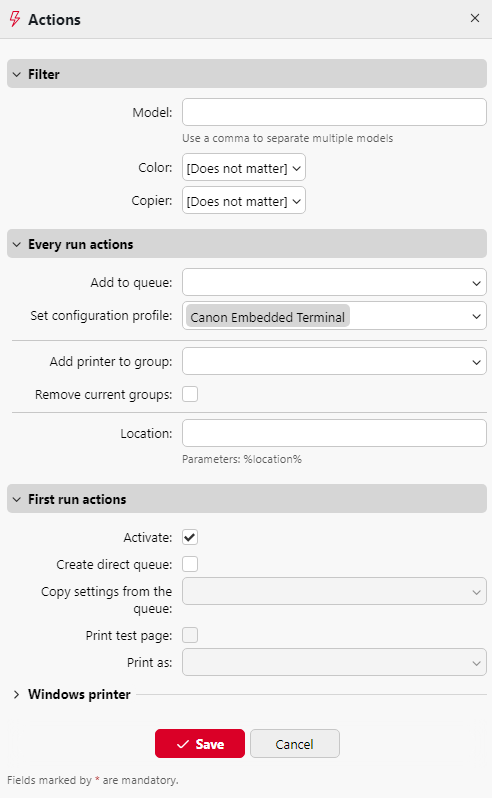
Connectez-vous au menu Admin.
Préciser le Adresse du serveur (nom d'hôte ou adresse IP du serveur) et l'option Port du serveur et Économiser la configuration.
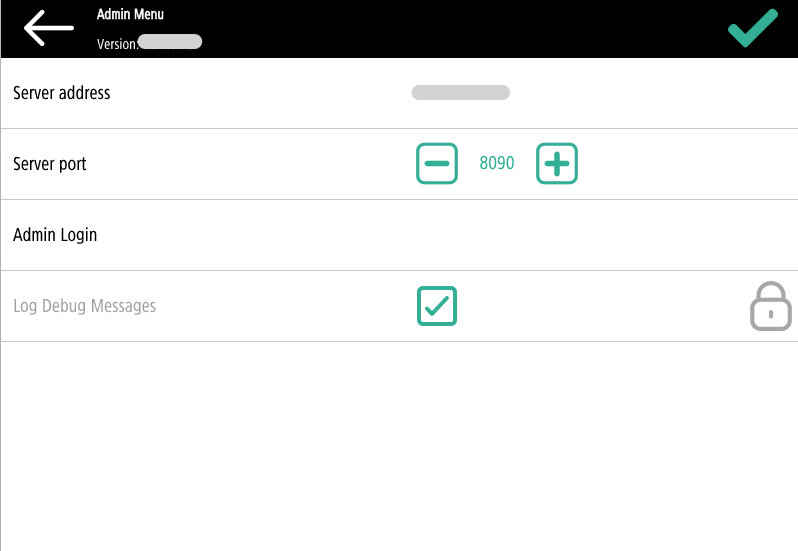
Après avoir sauvegardé la configuration dans le menu Admin et quitté ce dernier, l'activation du terminal Embedded Terminal devrait démarrer automatiquement. Sur le périphérique, l'icône "Connecté au serveur - Configuration" s'affiche.
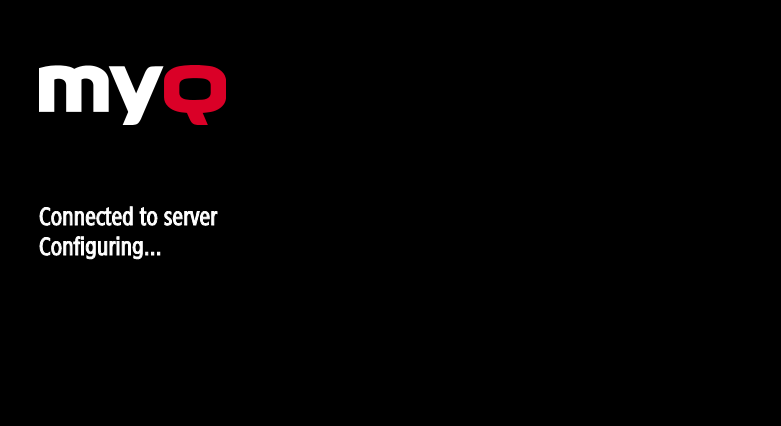
Exécution de plusieurs versions de paquets
Dans certaines situations, il peut être nécessaire ou utile d'utiliser plusieurs ensembles de terminaux provenant du même fournisseur, par exemple lors de l'échelonnement des mises à jour d'un grand parc, ou parce que certains périphériques ne sont pas compatibles avec les ensembles de terminaux les plus récents.
Versions prises en charge
Print Server : Version 10.2 et supérieure
EMB Canon Terminal : Version 10.1 Patch 4 et supérieure
Pour ajouter et exécuter plusieurs versions de paquets, voir le guide de Utilisation de plusieurs ensembles de terminaux pour le même fournisseur.
.png)